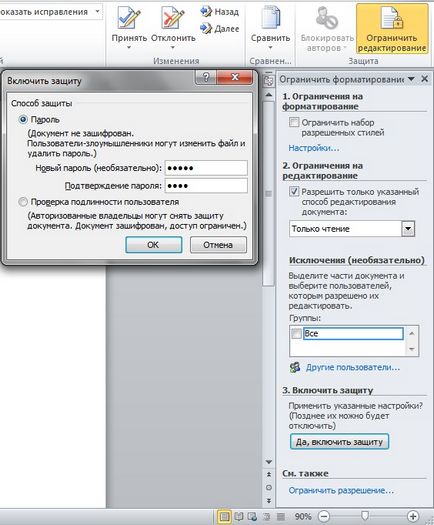образци на документи
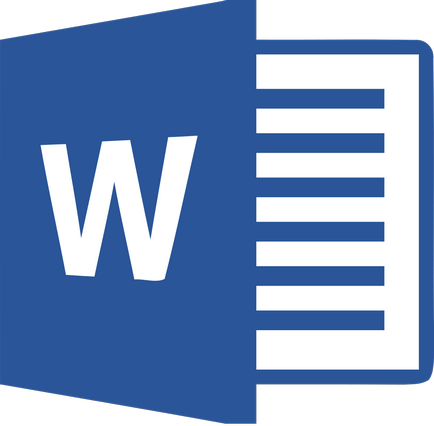
Отваряне на шаблона
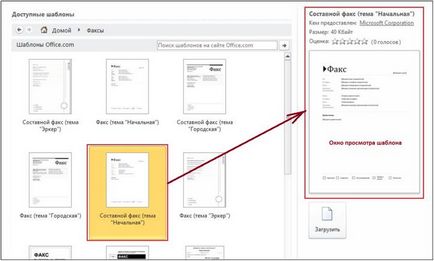
Създаване на шаблон
Да се разработи нов тип шаблон е възможно на базата на съществуващ документ или шаблон. Помислете проектните алгоритми модели.
Създаване на шаблон от празен документ
Щракнете върху раздела Файл и изберете Създаване опция.
В прозореца, който се отваря, изберете Нов документ и щракнете върху бутона Създаване на команда.
Направете необходимите промени в маржовете и страниците, ориентацията на страницата, стилове и други форматиращи опции.
Ако е необходимо, можете да добавите контрол на съдържанието, като изборът на датата, обяснителен текст и графични обекти, които трябва да присъстват във всички нови документи, основаващи се на този шаблон.

Използване на раздела Файл и изберете Save As ...
В диалоговия прозорец Save As ..., изпълнете следните стъпки:
Вие определяте мястото, където файлът ще бъде спасен, а именно папката "Шаблони"
В "името на файла" най показва ново име шаблонен файл.
Запазване на избраните промени с помощта на командния бутон Save.
Затворете диалоговия прозорец.
Създаване на шаблон от съществуващ документ
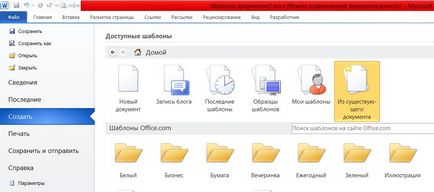
Open лайнер File и изберете New.
В Създаване на избрана група от шаблоните, тогава опция от съществуващ документ.
Изберете шаблон или документ, който може да се използва като шаблон и кликнете върху Създаване нова.
Направете необходимите промени в маржовете и страниците, ориентацията на страницата, стилове и други форматиращи опции.
Запазете промените използване vkladkuFayl и кликнете Save As ...
В диалоговия прозорец Save As ... изпълнете следните стъпки:

изберете мястото, където трябва да се постави разработен файла - в razdeleMicrosoft Word шаблони, изберете;
въведете име за новия шаблон файл,
poleTip файл, изберете шаблона Word и кликнете върху Запазване.
Като прибавим към шаблон блоковете
Градивните елементи - за многократна употреба елементи съдържание или на други части на документа се съхраняват в колекции и по всяко разположение за повторна употреба на времето.
Изграждащите блокове също могат да се съхраняват и разпространяват с помощта на шаблони. Например, можете да създадете шаблон за отчет, който съдържа два вида мотивационни писма, които потребителят може да избере при създаване на доклад въз основа на този шаблон.

Отваряне на шаблона, към който искате да добавите градивни елементи.
Създаване на градивните елементи, които трябва да предоставят на потребителите.
Когато въвеждате информация в диалоговия прозорец Създаване на нова сграда блок в Save укажете ново име за шаблона.
Шаблонът е готов за употреба.
Забрана за промени в модела
Отделните елементи на съдържанието на контрол в шаблона могат да добавят защита за предотвратяване на заличаване или редактирането на съдържанието на някои контролни елементи или групи от контролни елементи.
защита шаблонни елементи алгоритъм:
Отваряне на шаблона, към която контролите, които трябва да добавите защита.
Изберете елемента на управление на съдържанието, което искате да ограничите промени.
В раздела Разработчик, в групата Контроли щракнете Group
Следваща в раздела за развитие в групата за контрол щракнете Properties.
?PHP включва ($ _SERVER [ "DOCUMENT_ROOT"] "/ vstavki / blokvtext2.html".); ?>
Изберете контрол квадратче съдържание не могат да бъдат отстранени. Това ще позволи да се променя съдържанието на контрола, но той не може да контролира, ще бъдат премахнати от шаблоните или да създадете с помощта на документа.
Проверка на съдържанието на кутията не може да се редактира ще премахне контрола, но в съдържанието на редактиране контрол ще бъдат забранени.

Тези параметри могат да бъдат използвани за защита на текста, ако тя е включена в шаблона.
С помощта на парола за този шаблон
Създаване защити с парола документ ви позволява да редактирате контрол на съдържание само потребителя, създал документа. Този документ предоставя компетентна организация. парола настройка алгоритъм:
Отваряне на шаблона, който искате да зададете парола.
В раздела Преглед, в групата Protect, щракнете върху Ограничаване на редактиране.
В Активиране на самозащита левия бутон на мишката, за да изберете бутона команда Да, включване на защита.
В диалоговия прозорец, изберете Активиране на радио защита бутон парола
Въведете паролата в нова парола (по желание), и след това да я потвърдите, в долната област Потвърдете паролата на.
ВНИМАНИЕ. Ако не е въведен парола. промените ограничения за редактиране на всеки може.